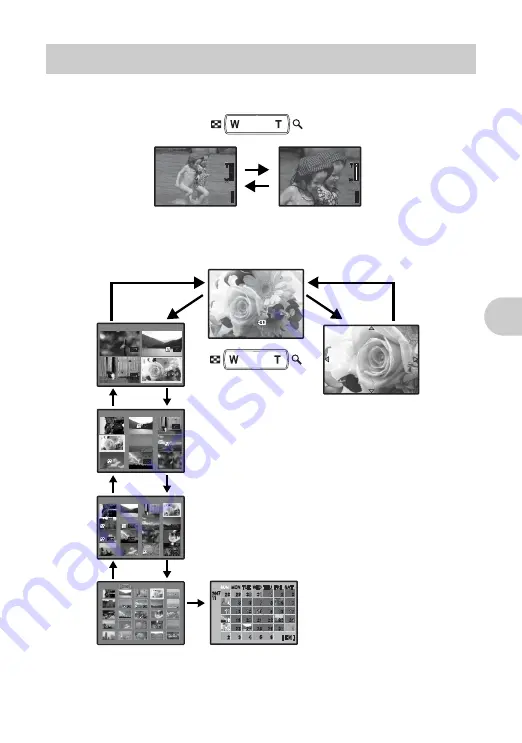
Fu
nci
ones
de
lo
s
bot
one
s
ES
15
Modo de fotografía: Uso del zoom en un sujeto
Relación del zoom óptico: 5×
Modo de reproducción: Modificación de la vista de la imagen reproducida
Botón de zoom
Uso del zoom durante la toma de fotografías/
reproducción de primeros planos
7
P
[IN
IN]
44
[ ]
HQ
HQ 3264
3264
×
2448
2448
P
[IN
IN]
44
[ ]
HQ
HQ 3264
3264
×
2448
2448
Zoom de
alejamiento:
Presione W en el
botón de zoom.
Zoom de
acercamiento:
Presione T en el
botón de zoom.
1
2
4
3
[IN
IN]
12:30
12:30
'07.11.26
'07.11.26
100-0004
100-0004
4
HQ
HQ
[IN
IN]
1
2
3
4
5
6
7
8
9
[IN
IN]
[[IN
IN]
[IN]
Reproducción de primeros
planos
• Presione T para ir ampliando
progresivamente la fotografía
hasta 10 veces el tamaño original.
Presione W para reducir el
tamaño.
• Utilice las teclas de control
durante la reproducción de
primeros planos para desplazar la
imagen.
• Presione
e
para volver a la
reproducción de un solo cuadro.
Visualización de índice
• Utilice las teclas de control
para seleccionar la fotografía
que desea reproducir y
presione
e
para reproducir
el cuadro único de la fotografía
seleccionada.
Vista de calendario
• Utilice las teclas de control para
seleccionar la fecha, y presione
e
o T en el botón de zoom para
ver la fotografía de la fecha
seleccionada.
Reproducción de un solo cuadro
• Utilice las teclas de control para reproducir otras fotografías.
W
T
W
W
T
W
W
T
W
T
T
















































